首先大家可以试着优化一下Android Studio的启动速度,因为总有人抱怨它的启动速度很慢,
这是Android Studio的默认配置,可以从这里看出来,其实系统给他设置的很小,我们可以进行手动修改。
-Xms128m
-Xmx750m
-XX:MaxPermSize=350m
-XX:ReservedCodeCacheSize=225m
-XX:+UseConcMarkSweepGC
下面就是修改这个的方法:
在你androidStudio安装目录下的 bin的目录下——studio64.exe.vmoptions文件打开之后进行修改,修改内容如下:
-Xms518m(启动时的内存)
-Xmx2048m(运行时的内存)
-XX:MaxPermSize=768m(JVM虚拟设置)
-XX:ReservedCodeCacheSize=768m(JVM缓存)
-XX:+UseCompressedOops (这个参数我只是了解是jvm的优化参数,UseConcMarkSweepGC是Java中有四种不同的回收算法的一种)
2.修改完这些,我们还可以修改下Android Studio的最重要的地方,就是Android Studio的编译工具——Gradle :
优化Gradle我分为一下几步:
第一步:在Android Studio\plugins\android\lib\templates\gradle-projects\NewAndroidProject\root目录文件下,将下面的内容粘贴复制进去
# Project-wide Gradle settings.
# IDE (e.g. Android Studio) users:
# Settings specified in this file will override any Gradle settings
# configured through the IDE.
# For more details on how to configure your build environment visit
# http://www.gradle.org/docs/current/userguide/build_environment.html
# The Gradle daemon aims to improve the startup and execution time of Gradle.
# When set to true the Gradle daemon is to run the build.
# TODO: disable daemon on CI, since builds should be clean and reliable on servers
org.gradle.daemon=true
# Specifies the JVM arguments used for the daemon process.
# The setting is particularly useful for tweaking memory settings.
# Default value: -Xmx10248m -XX:MaxPermSize=256m
org.gradle.jvmargs=-Xmx2048m -XX:MaxPermSize=512m -XX:+HeapDumpOnOutOfMemoryError -Dfile.encoding=UTF-8
# When configured, Gradle will run in incubating parallel mode.
# This option should only be used with decoupled projects. More details, visit
# http://www.gradle.org/docs/current/userguide/multi_project_builds.html#sec:decoupled_projects
org.gradle.parallel=true
# Enables new incubating mode that makes Gradle selective when configuring projects.
# Only relevant projects are configured which results in faster builds for large multi-projects.
# http://www.gradle.org/docs/current/userguide/multi_project_builds.html#sec:configuration_on_demand
org.gradle.configureondemand=true
上面的内容是为了上面的配置文件主要就是做, 增大gradle运行的java虚拟机的大小,让gradle在编译的时候使用独立进程,让gradle可以平行的运行。
第二步:然后启动AndroidStudio进行设置
开启offline模式,以及修改配置。实际上的配置和上面的一大段一样,主要是在这个地方配置的只会在ide构建的时候生效,命令行构建不会生效。
打开Android Studio,然后在Settings中进行修改

进入Settings中进行设置:点击gradle,进行修改,在offine work的前面打上对勾,同时在gradle vm中输入-Xmx2048m -XX:MaxPermSize=512m(前提,这里面没有内容,假如有内容的话就不需要修改了)
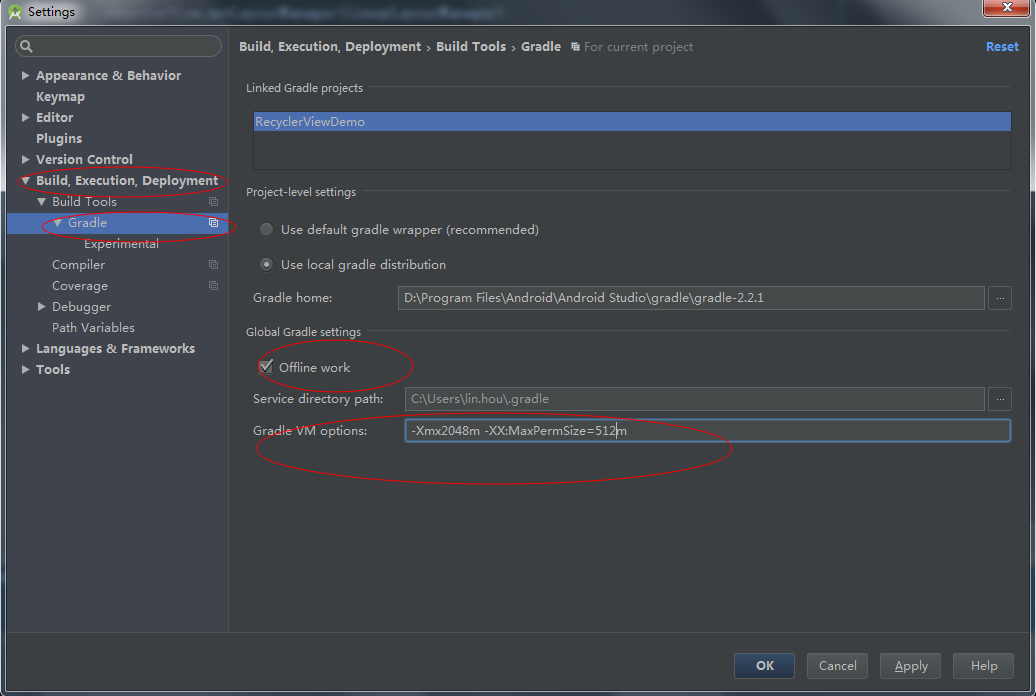
根据本页面进行设置,因为设置的是本人的Android Studio,所以根据个人的Studio进行修改
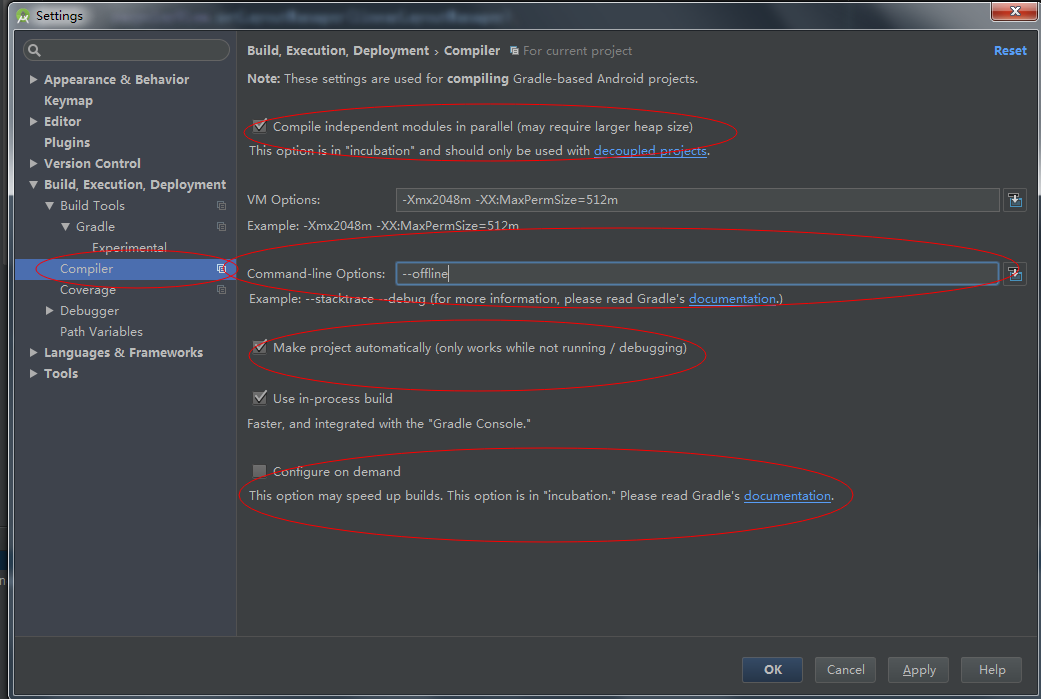
根据上述修改完成之后,会发现Gradle的速度回大大提高。
当你做完以上几个步骤的时候,你重启Android Studio的时候会发现速度要快了很多。





















 1153
1153

 被折叠的 条评论
为什么被折叠?
被折叠的 条评论
为什么被折叠?








